Kaip tiesiogiai atsisiųsti „Windows 11/10“ ISO failą (sukurti nuorodą)
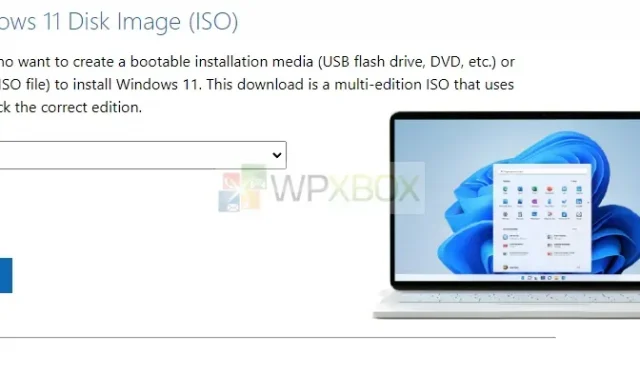
Nesvarbu, ar norite išbandyti „Windows 11/10“ atskirame kompiuteryje, ar norite atnaujinti esamą kompiuterį, „Microsoft“ suteikė galimybę tiesiogiai atsisiųsti „Windows 11/10 ISO“ (64 bitų ir 32 bitų) kaip ISO failą. . Šis atsisiuntimas veikia taip pat, kaip ir bet kurie kiti internetu atsisiunčiami failai, todėl rekomenduojame turėti atsisiuntimų tvarkyklę, kuri atnaujinama.
Naudojau jį „Mac“ kompiuteryje ir nesu tikras, ar „Windows“ kompiuteryje jis veikia kitaip, nes greičiausiai jums bus pasiūlytas ISO, pagrįstas jūsų operacine sistema. Naudodami šį metodą galite atsisiųsti Windows 11/10, Windows 11/10 N, Windows 11/10 KN ir Windows 11/10 ta pačia kalba. Sukurtos atsisiuntimo nuorodos galioja 24 valandas. Nors po to atsisiuntimas bus tęsiamas, nuorodos nustos galioti.
Kaip tiesiogiai atsisiųsti „Windows 11/10“ ISO failą
Norėdami tai padaryti sistemoje „Windows“, naudokite agento perjungiklį. Naudokite „MacOS“ arba „Chrome“ OS profilį, todėl „Microsoft“ siūlo atsisiųsti ISO.
Pastaba. „Microsoft“ dabar siūlo atsisiųsti ISO nenaudojant jokio „Windows 11“ jungiklio. Tačiau „Windows 10“ turėsite naudoti naršyklės agento jungiklį.
- Jei naudojate „Windows 10“, eikite į oficialią „ Windows 11/10“ ISO atsisiuntimo svetainę. Jei norite atsisiųsti „Windows 11“, spustelėkite šią nuorodą.
- Slinkite į skyrių, kuriame parašyta „Atsisiųsti Windows 10 disko vaizdą (ISO)“ arba „Atsisiųsti Windows 11 disko vaizdą (ISO)“.
- Pasirinkite norimą atsisiųsti „Windows“ versiją ir spustelėkite Patvirtinti.
- Tada pasirinkite „Windows“ kalbą, kurią norite atsisiųsti. Diegdami „Windows“ turėsite pasirinkti tą pačią kalbą. Norėdami pamatyti dabartinę kalbą, eikite į Laikas ir kalba kompiuterio nustatymuose arba Regionas valdymo skydelyje.
- Po to gausite dvi nuorodas, kad galėtumėte tiesiogiai atsisiųsti „Windows 11/10“ ISO failus į savo kompiuterį. Viena nuoroda skirta 64 bitams ir viena 32 bitų.
Dabar pasirinkite vieną arba abi nuorodas ir atsisiųskite jas į savo kompiuterį. Naudodami šį įrankį galite sukurti įkrovos „Windows 11/10“ USB diską, kurį galėsite įdiegti kitame kompiuteryje arba tiesiog atiduoti jį savo draugams. Taip pat galite atidaryti „Windows ISO“ naudodami „File Explorer“ ir paleisti sąrankos failą, kad įdiegtumėte „Windows“.



Parašykite komentarą